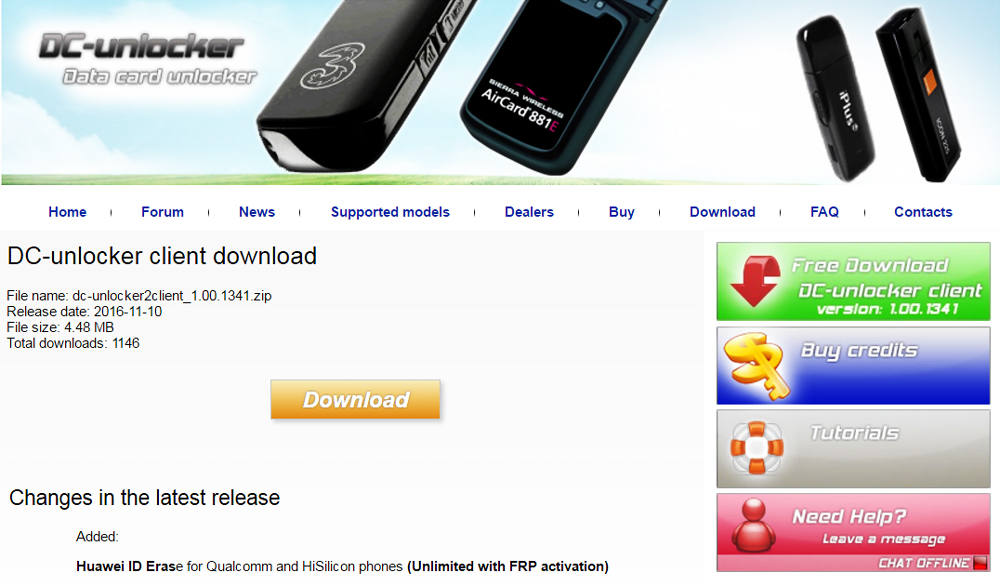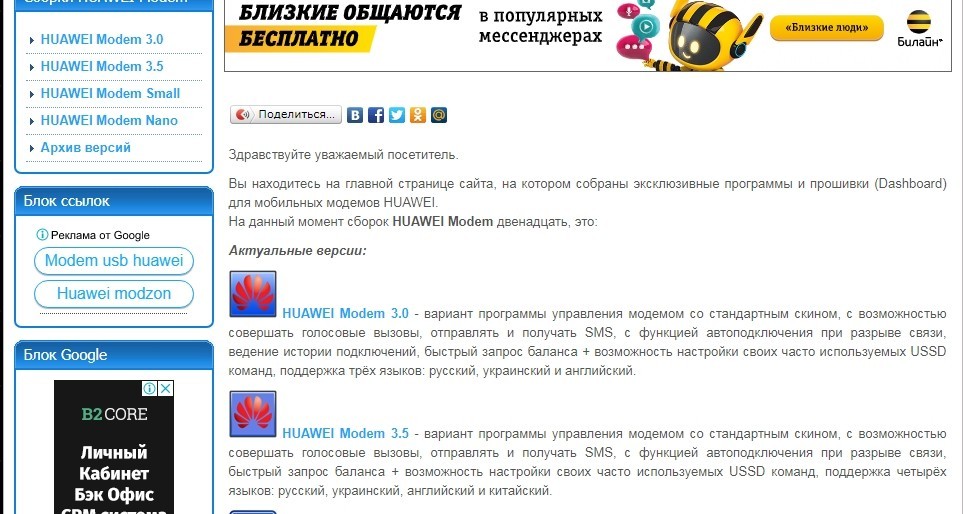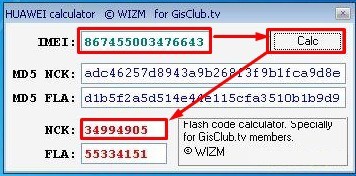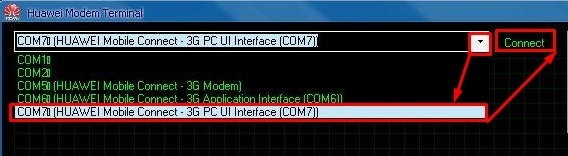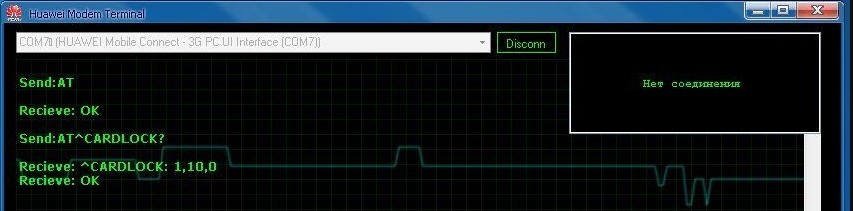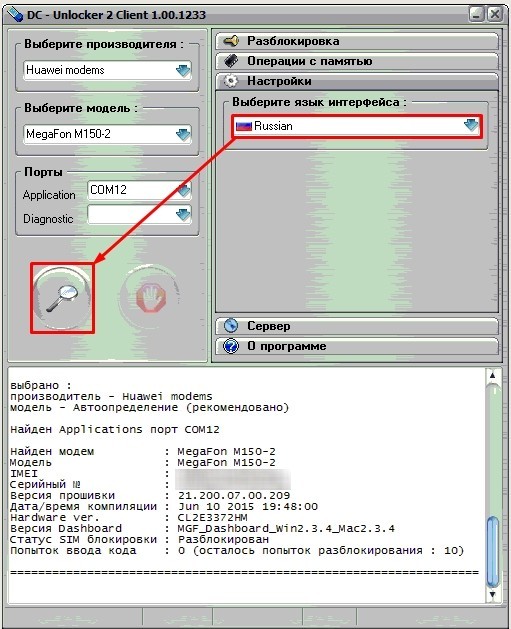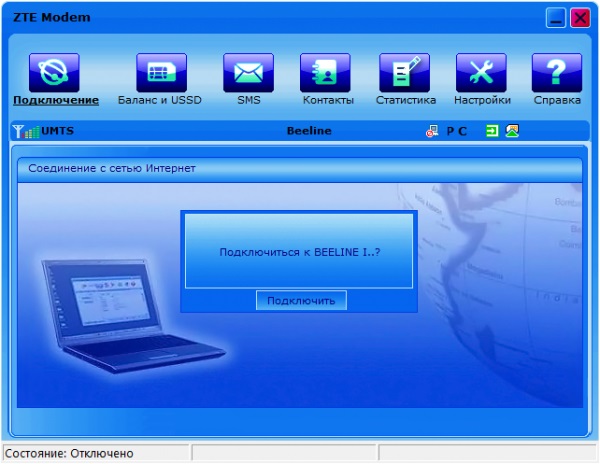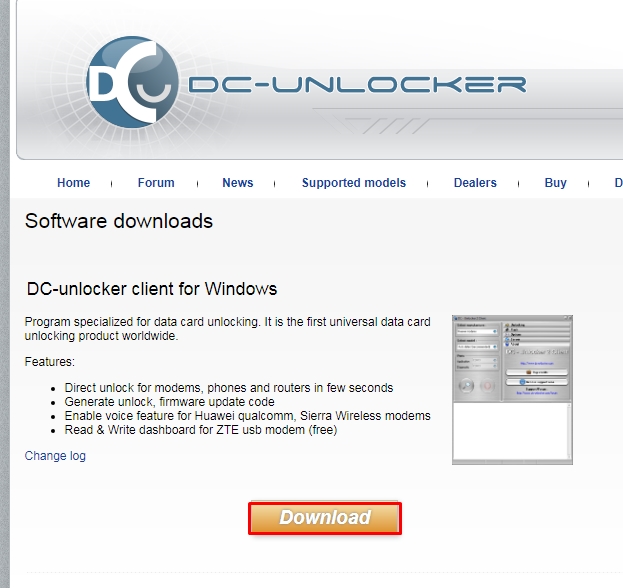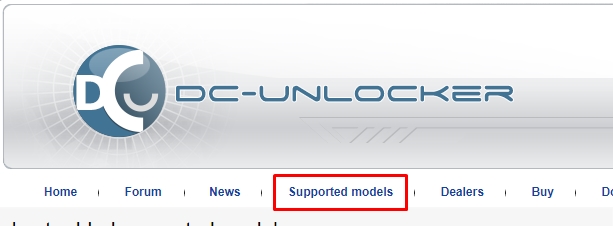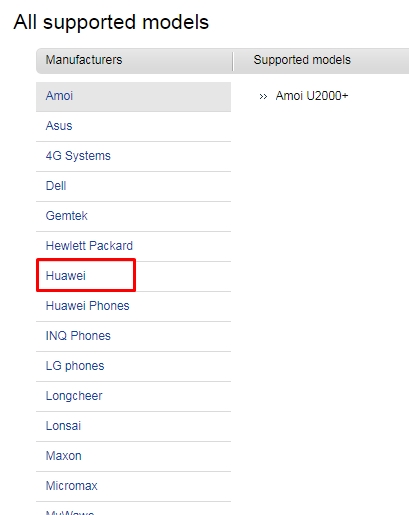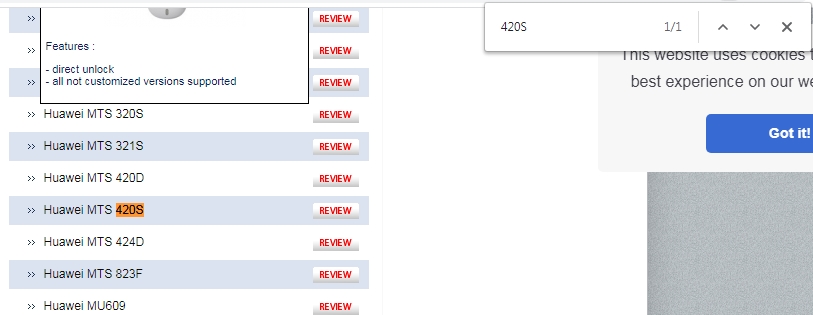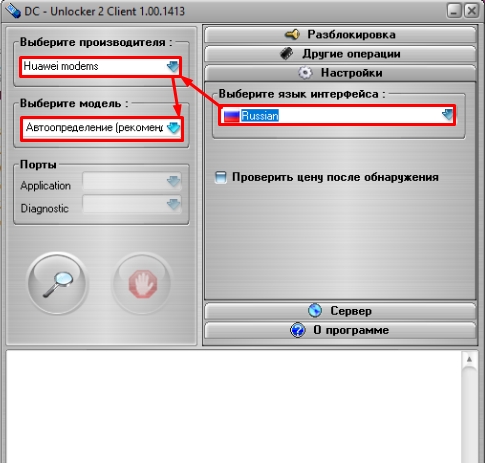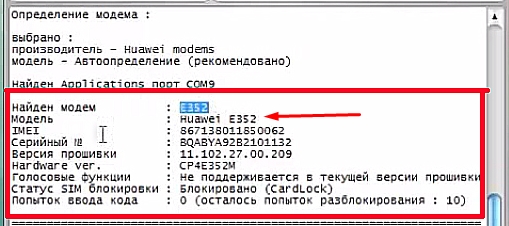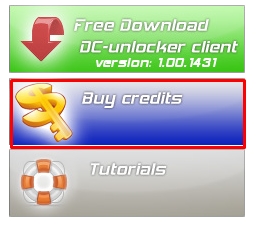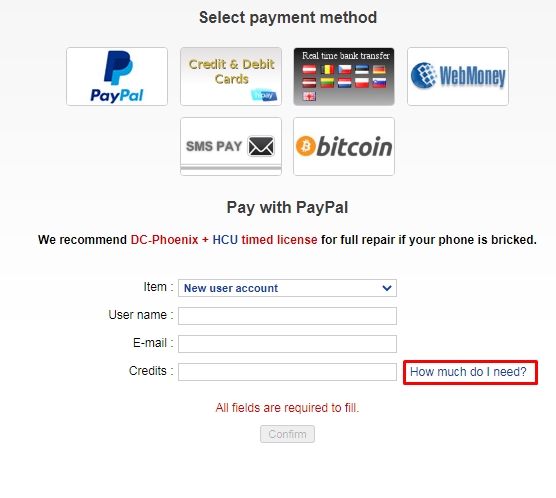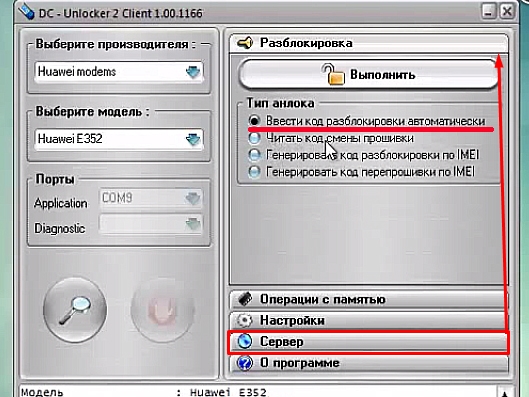- Прошивка мобильного модема под все симки
- Подготовительный этап
- Huawei
- ZTE
- Выбор способа прошивки
- Бесплатный метод прошивки
- Прошивка модемов Huawei
- Прошивка модемов ZTE
- Платный метод прошивки
- Заключение
- Прошивка модема: бесплатные и платные способы
- ZTE
- Платный метод для USB флешки любого оператора
- Как обновить ПО на Мобильном 4G LTE Wi-Fi роутере с экрана и веб-интерфейса смартфона (новый логотип)?
Прошивка мобильного модема под все симки
В современном мире интернет является просто необходимой вещью. Но, к сожалению, воспользоваться безлимитным домашним интернетом не всегда возможно. К счастью, развитие мобильных сетей достигло такого уровня, что во многих населённых пунктах мобильным интернетом пользоваться гораздо удобнее. Уже во многих городах доступно покрытие сетей четвёртого поколения, а сеть 3G давно стала практически нормой. Даже если у вас имеется проводное подключение, но вы регулярно путешествуете, подключение через сотового оператора — не чужая для вас тема.
Все основные операторы, будь то МТС, Билайн или Мегафон, предлагают выгодные решения, продавая по доступной цене комплект оборудования в виде мобильного модема с сим-картой. Но одним из самых больших недостатков таких предложений является то, что такой модем сможет работать с сим-картой только одного оператора, в сети салонов которого вы приобрели его. Кроме того, часто случается, что со временем тарифы могут показаться не сильно привлекательными, а возможности установить карточку другого оператора, попросту нет, так как работа в других сетях заблокирована. В таком случае, можно прошить модем для использования в сетях любого оператора. Вам не придётся делать сложных манипуляций, всё довольно просто, понадобится лишь немного внимательности и, буквально, несколько минут времени. Мы предлагаем вам ознакомиться с инструкцией, как прошить мобильный модем под использование в сетях любого оператора.
Как прошить мобильный модем под любую сеть — в статье ниже
Подготовительный этап
Начать следует с того, что в салонах всех операторов продаются практически одинаковые модели. Поэтому инструкция будет действительна для прошивки устройства любого оператора, будь то МТС либо Билайн. Также стоит упомянуть, что подавляющее большинство модемов выпущены компанией Huawei. В некоторых случаях может встретиться устройство ZTE. Поскольку процедура несколько отличается, разберём особенности прошивки модемов Huawei и ZTE по отдельности.
Huawei
Принцип, по которому каждый из операторов блокирует работу модема в сторонних сетях, состоит в установке модифицированной прошивки, блокирующей работу в сети другого оператора. При использовании сторонней сим-карты выдаётся сообщение о невозможности работы. Для того, чтобы убрать это ограничение, нам понадобится загрузить на свой компьютер следующее программное обеспечение:
- Специальную утилиту-калькулятор IMEI-кода для устройства Huawei, генерирующую специальные коды разблокировки с учётом IMEI-кода.
- Оригинальную прошивку от Huawei для вашей модели модема, в которой убрана блокировка.
- Специальное программное обеспечение для выбора профиля подключения — иными словами, программную оболочку модема, которую мы видим при его подключении к компьютеру.
ZTE
С модемами ZTE всё несколько проще. В большинстве случаев вам будет достаточно загрузить прошивку, которую вы затем установите, запустив инсталлятор. В некоторых моментах придётся скачать дополнительную утилиту для разблокировки. После этого, вы сможете использовать сим-карту любого оператора.
Выбор способа прошивки
Существуют два способа прошивки модема МТС или Билайн для использования в любых сетях: бесплатный и платный. При использовании первого, процедура несколько отличается для разных производителей. Во втором случае процедура не отличается, так как вы воспользуетесь универсальным приложением, благодаря которому возможна разблокировка и перепрошивка модема любого производителя. Остановим подробнее на каждом из них.
Бесплатный метод прошивки
Прошивка модемов Huawei
Будем считать, что вы уже всё скачали на свой компьютер или ноутбук, Способ является практически универсальным, так как подходит под любую модель.
- Устанавливаем драйвер модема. В большинстве случаев установка произойдёт автоматически сразу же после подключения девайса к компьютеру. В некоторых случаях придётся запустить файл с установщиком, который хранится в модеме и определяется проводником как диск с программным обеспечением.
- Ищем наклейку с информацией об IMEI-коде модема МТС или Билайн и переписываем его на листик или в приложение «Блокнот» на компьютере.
Сохраните код — он пригодится в дальнейшем
Прошивка модемов ZTE
С модемами ZTE ситуация ещё проще. В большинстве случаев, достаточно будет лишь установить новую прошивку, запустить инсталлятор и выбрать порт, через который подключён модем к компьютеру. В некоторых случаях можно даже обойтись лишь утилитой «Менеджер подключений» от разработчика модема.
Платный метод прошивки
Если же по каким-то причинам у вас не получается прошить модем для использования в разных сетях предыдущим способом, воспользуйтесь вариантом, указанным ниже. Единственным его недостатком является то, что придётся заплатить несколько евро за разблокировку. Зато поддерживаются практически все модели мобильных модемов МТС или Билайн. Выполните следующие шаги:
- Открываем браузер и переходим на сайт https://www.dc-unlocker.com/, где скачиваем утилиту для прошивки модемов, нажав зелёную кнопку в правой колонке.
Скачайте приложение, нажав на кнопку
Заключение
Прошить мобильный модем под симки любого оператора на самом деле не очень сложно. Российский рынок заполонили буквально несколько китайских моделей, которые не отличаются особой сложностью. В любом случае, у вас будет два варианта — как бесплатный, так и платный. В комментариях просим вас рассказать о том, каким способом вам удалось перепрошить свой модем.
Прикреплённые файлы и ссылки:
Прошивка модема: бесплатные и платные способы
Всем привет! Сегодня мы поговорим про то – как прошить модем и разлочить его под все симки? Наша задача произвести перепрошивку модема на стандартную систему от производителя, а далее ввести специальный код разблокировки. Напомню, что операторы устанавливают свои системы, которые не работают с симками других операторов. Чаще всего используют флешки от двух компаний: ZTE и Huawei.
Сразу предупрежу, что компании начали догадываться об этом и в новых аппаратах сделать разлочку все сложнее и сложнее.
ВНИМАНИЕ! Никто не даст вам 100% гарантии рабочей перепрошивки. Даже платные методы не всегда помогают.
- Скачиваем последнюю актуальную версию ОС. Надеюсь вы не удаляли основную программу от вашего оператора, если так – то установите их заново, они должны быть инсталлированы на компе.
ПРИМЕЧАНИЕ! Если данного окошка нет, то все равно идем дальше.
Далее у нас есть два способа узнать код:
Скачиваем приложение с нашего сайта. Программа работает просто – вводим код IMEI в верхнее окно, далее нажимаем по единственной кнопке. Нам нужен код, который будет отображаться в строке NCK – копируем его и вставляем в программу. Если код не сработал, то попробуйте второй способ.
Скачиваем эту прогу. Приложение работает аналогично, как и прошлое. Нам нужно попробовать два кода: v1 и v2.
- Для этого используем вот этот терминал.
- Выбираем среди всех подключений ваш модем и нажимаем по кнопке для подключения.
- Первая цифра показывает заблокирован (1) или разблокирован (0) модем. Вторая (через запятую) показывает оставшиеся количество попыток для разлочивания.
- Останется ввести команду с кодом, которую мы получили:
В кавычках вместо «836409167» введите код, который получили вы. Далее ещё раз проверяем модем с помощью прошлой команды и смотрим, чтобы стояло значение ноль (0).
Если коды не сработали, то можно попробовать другую программу – заходим на этот сайт и скачиваем приложение «DC-unlocker client». После запуска нажмите по значку увеличительного стекла и после подключения вводим команды:
at^nvwrex=8268,0,12,1,0,0,0,2,0,0,0,a,0,0,0
AT^SETPORT=”A1,A2;10,12,16,5,A1,A2″
AT^NVWREX=33,0,4,2,0,0,0
AT^RESET
ZTE
- Скачиваем фирменную прошивку отсюда . После скачивания – запускаем. При установке нужно будет выбрать ваш модем, который должен быть подключен к компу.
- Теперь нам нужна программа для управления модемом – её скачиваем отсюда .
- Запускаем программу и используем её как аналогичную утилиту от Билайн, МТС, Мегафон и т.д. Он позволит работать с любым оператором связи.
Платный метод для USB флешки любого оператора
Ещё раз предупрежу, что платный метод может и не помочь, но вероятность в этом крайне мала. Для этого нам понадобится программа, о которой я писал в способе по разблокировке Huawei – переходим сюда и скачиваем программу «DC-unlocker client for Windows».
Перед тем как вообще за что-то платить, нужно узнать, а поддерживается ли ваша модель модема – перейдите в раздел «Supported models».
Пролистайте чуть вниз и в столбце «Manufacturers» найдите своего производителя и нажмите по нему. Далее вылезет список – вам нужно найти вашу модель аппарата. Для удобства можете воспользоваться поиском по странице, нажав на сочетание клавиш Ctrl + F .
Точное название модели обычно пишется на этикетке под крышкой аппарата – там, где вы вставляете SIM-карту.
Запускаем прогу, выставляем язык, указываем фирму, которая выпустила модем и ставим автоопределение. В самом конце для подключения нажимаем по лупе.
Внизу окна вы увидите полную информацию. Нам нужно наименование модели, а также нижняя строка, которая показывает количество оставшихся попыток.
Теперь на сайте открываем платный раздел, нажав на «Buy credits».
Далее вы увидите способы оплаты: вам нужно ввести все данные и выбрать один из вариантов. Чтобы узнать – сколько именно нужно заплатить, нажмите по выделенной ссылке. Далее откроется список услуг – из списка вам нужно найти свою модель и узнать количество оплаченных кредитов.
Как только оплата пройдет, вам на почту отправят имя пользователя и ключ, который нужно ввести в разделе «Сервер». После авторизации зайдите в раздел разблокировки, выделите верхнюю галочку и нажмите по кнопке.
Сказать точно, пройдет прошивка модема или нет, сложно, но у многих получается. Данный способ достаточно универсальный и быстрый, также помогает разлочить билайновский, мегафоновский модем (или под сим-карту любого другого оператора).

Как обновить ПО на Мобильном 4G LTE Wi-Fi роутере с экрана и веб-интерфейса смартфона (новый логотип)?
Дата последнего обновления: 03-21-2023 12:18:04 PM 162034
M7000 , M7650( V1 V1.10 ) , M7350( V4 V5 ) , M7450( V1 V2 ) , M7200( V1 V2 ) , M7310( V2 ) , M7300( V3 )
TP-Link работает над улучшением характеристик продукции для того, чтобы улучшить пользование интернетом. Мы сообщим вам через веб-страницу и веб-интерфейс управления о наличии обновлений для вашего мобильного Wi-Fi роутера. Также последняя прошивка будет опубликована на официальном сайте TP-Link, скачать ее можно со страницы поддержки нашего сайта www.tp-link.com бесплатно.
Следуйте инструкциям ниже. В качестве примера возьмем модель устройства M7350:
1. Убедитесь, что последний файл прошивки соответствует аппаратной версии (как показано в разделе загрузки страницы поддержки).
2. Убедитесь, что между мобильным Wi-Fi роутером и компьютером установлено стабильное соединение.
3. Не выключайте мобильный Wi-Fi роутер во время обновления прошивки и убедитесь, что он имеет достаточную мощность.
Обновление прошивки с экрана:
Для такой модели как M7300 обновление программного обеспечения через экран не поддерживается, пожалуйста см. вторую часть статьи, обновление через веб-страницу.
1. Нажмите , чтобы обновить мобильный Wi-Fi роутер после появления следующего экрана.
2. Подождите несколько минут для выполнения обновления и перезагрузки.
Локальное обновление ПО:
1.Скачайте последнюю версию прошивки для мобильного Wi-Fi с нашего сайта www.tp-link.com.
3. Выберите Advanced (Дополнительные настройки) > Device (Устройство) > Firmware Update (Обновление ПО).
4. Выберите Update via the local server (Обновить через локальный сервер), нажмите кнопку Browse (Обзор), чтобы найти загруженный файл, а затем нажмите кнопку Updade (Обновить).
5. Подождите несколько минут для выполнения обновления и перезагрузки.
Обновление ПО онлайн:
2.Выберите Advanced (Дополнительные настройки) > Device (Устройство) > Firmware Update (Обновление ПО).
3. Нажмите кнопку Update.
4. Подождите несколько минут для выполнения обновления и перезагрузки.
Примечание: чтобы загрузить последний файл прошивки, Вы также можете нажать номер новой версии, такой 1.0.5 на странице выше. Чтобы просмотреть сведения об обновлении, щелкните Release Note (Примечание к выпуску).
Чтобы получить подробную информацию о каждой функции и настройке оборудования, перейдите на страницу Загрузки для загрузки руководства пользователя к вашей модели устройства.
Был ли этот FAQ полезен?
Ваш отзыв поможет нам улучшить работу сайта.
Что вам не понравилось в этой статье?
- Недоволен продуктом
- Слишком сложно
- Неверный заголовок
- Не относится к моей проблеме
- Слишком туманное объяснение
- Другое
Как мы можем это улучшить?
Спасибо за обращение
Нажмите здесь, чтобы связаться с технической поддержкой TP-Link.